Configuración módem/router 3Com 812 en multipuesto con IP estática, con o sin DHCP, para Telefónica/Terra
Convenciones adoptadas en este documento:
Para lograr una mayor claridad, en las líneas específicas de comandos utilizadas en este documento, se emplean las siguientes convenciones:
a) Se representan en negrita y color verde los datos necesarios para la configuración del módem/router.
b) Se incluye, en el inicio de cada línea de comandos, el prompt del módem/router 3Com-DSL> escrito en color gris y en un tamaño de letra menor. Dicho prompt sirve como simple referencia y, por supuesto, no debe teclearse.
c) Las líneas de comando, que sí deben teclearse, están remarcadas en negrita.
d) Al final de cada línea de comando debemos pulsar la tecla INTRO para hacerla efectiva.
e) Las frases escritas entre paréntesis son mis observaciones y tampoco deben teclearse.
f) Las respuestas del módem/router están escritas en letra de color gris y de menor tamaño.
g) Las líneas de comando están situadas entre líneas horizontales para obtener una mayor claridad de lectura.
1. Datos necesarios para hacer la configuración multipuesto con IP estática del módem/router
De entre los datos necesarios para la configuración del módem/router, podemos distinguir:
Cuatro datos imprescindibles:
1º. IP_pública .– También llamada IP de usuario (suministrada por el proveedor).
2º. máscara_pública .– Máscara de usuario, también suministrada por el proveedor. Para Telefónica, suele ser 255.255.255.192
3º. Los valores de VPI y VCI de tu proveedor (ISP). Estos valores son 8 y 32, respectivamente, en todos los ISP españoles que ofrecen IP estática bajo el protocolo RFC-1483.
4º. Los servidores DNS de tu proveedor (ISP).
Dos datos necesarios pero que pueden ser elegidos por el usuario de entre varios posibles:
1º. IP_lan_router .– Es la IP privada que se da al módem/router. Es una IP de rango privado, clase A, B o C (no válida en Internet). Normalmente se emplea 192.168.0.1 (aunque pueden ser otras).
2º. máscara_privada_router .– Si usamos como IP_lan_router 192.168.0.1 (clase A), podemos usar la máscara privada: 255.255.255.0. Esta máscara privada es la misma que deberemos usar en los ordenadores.
Y, por último, hay otro dato que es calculable a partir de la IP pública y la máscara pública:
puerta_enlace_remota .– Es la IP del router/espejo de nuestro ISP que, evidentemente, está en la misma subred que nuestra IP pública. Suele darla el ISP al contratar la línea ADSL, pero en caso de no conocerla es calculable, tal como se explica a continuación.
Esta IP se calcula aplicando la siguiente fórmula:
puerta_enlace_remota = ([IP_pública] AND [máscara_pública]) + 2
Pondré un ejemplo de cálculo de la puerta_enlace_remota:
Supongamos que nuestra IP pública fuera 213.125.114.75 y nuestra máscara pública fuera 255.255.255.192.
Usando la calculadora de Windows en modo científico (ver figura) y la función AND (botón remarcado en verde en la figura), haríamos:
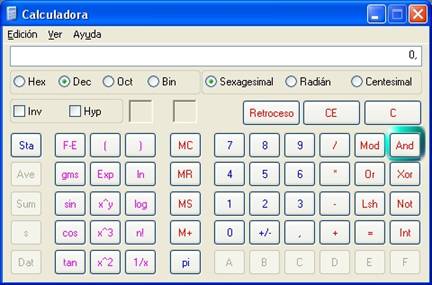
213 AND 255 = 213
125 AND 255 = 125
114 AND 255 = 114
75 AND 192 = 64
Con lo que obtendríamos la IP: 213.125.114.64 y, para obtener la IP Remota, le sumamos 2.
Con lo que la IP remota sería: 213.125.114.66
2. Pasos previos a la configuración. Conexión por el puerto serie
Iniciaremos el proceso con el módem/router desconectado de la toma de corriente y el ordenador, desde donde lo vayamos a configurar, encendido.
Lo siguiente será conectar el módem/router físicamente al ordenador desde donde lo vamos a configurar. Para ello, utilizaremos un cable serie normal (generalmente suministrado con el módem/router). Si no tuviéramos dicho cable, podemos utilizar un cable serie de los corrientemente empleados en los módems analógicos RTB.
Enchufaremos un extremo del cable (conector macho) al puerto serie RS-232 situado en la parte trasera del módem/router y etiquetado como CONSOLE. En la siguiente figura vemos dicho puerto del módem/router (remarcado en color naranja).

El otro extremo del cable serie (conector hembra) lo conectaremos a un puerto serie (COM1 o COM2) del ordenador desde el que haremos la configuración del módem/router.
Una vez conectados físicamente el ordenador con el módem/router, deberemos arrancar el programa emulador de terminal. En este documento explicaremos el proceso para el caso del programa HyperTerminal de Windows. Si nuestro sistema operativo es Linux, deberemos usar otro programa de terminal como, por ejemplo, el Minicom configurado con los mismos parámetros que los que usaremos con HyperTerminal.
Bien, arrancamos el HyperTerminal desde Inicio -> Ejecutar y escribimos en la ventana de diálogo el mandato:
Hypertrm
Y pulsamos la tecla [INTRO]
Nos aparecerá una pantalla donde elegiremos un nombre para la conexión (por ejemplo 3Com) y uno de los iconos que nos ofrece el programa (ver figura) y pulsaremos el botón Aceptar

Se nos mostrará la siguiente pantalla, donde elegiremos el puerto del ordenador al que hemos conectado el módem/router (en la figura el COM1).

Pulsaremos el botón Aceptar que nos llevará a la siguiente pantalla, en la que deberemos poner los parámetros de conexión:
Bits por segundo: 9600
Bits de datos: 8
Paridad: Ninguna
Bits de parada: 1
Control de flujo: Ninguno

Pulsamos sobre el botón Aceptar, con lo que entraremos en el programa y veremos el cursor parpadear. Daremos alimentación al módem/router y se iniciará el proceso de arranque del mismo y veremos una serie de mensajes en la pantalla del HyperTerminal.

Una vez completado el proceso de arranque del módem/router, que suele durar unos dos minutos, pueden ocurrir dos casos:
1.- Que el módem/router no pida password, por tener desactivada la petición de password de consola. En este caso, nos saldrá directamente el Prompt del módem/router:
3Com-DSL>
y, desde dicho prompt, podremos escribir los comandos de configuración.
2.- Que el módem/router nos responda con:
login incorrect
Password:
En este caso, deberemos escribir el password.
Si el módem/router procede de Telefónica, es muy probable que el password sea adminttd o admintde
Después de escribir el password correcto, nos saldrá el prompt del módem/router:
3Com-DSL>
y ya podremos escribir los comandos de configuración.
3. Configuración del módem/router
3.1. Paso preliminar
Como la configuración que vamos a describir es una configuración inicial, es decir, partiendo de cero, lo primero que deberemos hacer es borrar cualquier configuración anterior que tuviera el módem/router. Para ello aplicaremos los siguientes comandos:
3Com-DSL>delete configuration
You have requested to Delete the system configuration
Please confirm the request. (No/Yes): yes
(————reinicio router)
Wellcome to the OfficeConnect Quick Setup
The OfficeConnect Quick Setup will let you set up LAN-side and global
configuration for your system. To configure wide-area profiles
you should run the OfficeConnect VC Wizard using the QUICKVC command.
Do you want to continue with OfficeConnect Quick Setup? 3Com-DSL> no
Starting line test…
the OfficeConnect VC Wizard the QUIKVC command.
(el módem/router estará unos dos minutos haciendo comprobaciones en la línea ADSL y veremos como se encienden sus distintos leds. Cuando termine nos saldrá:)
Selected INNER wires
(Pulsamos la tecla [ENTER] para que nos salga el prompt del módem/router:)
3Com-DSL>
(desde este prompt ya podremos teclear los comandos de configuración)
3.2. Averiguar la versión de firmware instalada en el módem/router
Antes de aplicar los pertinentes comandos de configuración, deberemos conocer la versión de firmware que tiene instalada nuestro módem/router.
Este paso es necesario porque ciertos comandos de configuración varían de una versión a otra de firmware.
Si no conocemos la versión de firmware que tiene instalada nuestro módem/router, podremos averiguarla con la siguiente línea de comando:
3Com-DSL>show system
(la salida de este mandato adoptará una forma similar a la siguiente)
SYSTEM DESCRIPTION
System Descriptor:
3Com OfficeConnect Remote ADSL 812 V1.1.7, Built on Oct 24 2000 at 12:55
:41.
Object ID: ( 1.3.6.1.4.1.429.2.13 )
System UpTime: 61d 18:23:21
System Contact:
System Name:
System Location:
System Services: Internet EndToEnd Applications
System Version: V1.1.7
(en este ejemplo, la versión de firmware es la 1.1.7)
3.3. Recomendación previa: desactivar la petición del password de consola
Considero que tener activada la petición de password de consola es innecesario en un entorno doméstico; no así en un entorno empresarial en el que, además, el módem/router sea accesible físicamente a posibles personas no autorizadas para configurarlo.
Por consola, solo puede acceder al módem/router quien tenga acceso físico al mismo que, en un entorno doméstico, es solamente su dueño o allegados.
Si tenemos activada la petición del password de consola, para desactivarla deberemos aplicar la siguiente línea de comando, en el caso de tener una versión de firmware 1.1.7 o 1.1.9:
3Com-DSL>set command login_required no
Si la versión de firmware es la 2.0 o superior, la línea de comando adecuada sería:
3Com-DSL>disable command password
4. Dos posibles configuraciones: DHCP desactivado o DHCP activado
A partir de lo anterior, tenemos dos posibilidades de configuración básica del módem/router en multipuesto: con el servidor DHCP activado o sin activar.
¿Qué hace el servicio DHCP del módem/router cuando está activado?
Básicamente, con este servicio activado, el módem/router es el que se encarga de asignar las IPs a los ordenadores de nuestra Intranet con lo cual nos evita el tener que poner los datos a mano en cada ordenador. Todos los datos están en el módem/router y solo hay que modificarlos ahí, cuando sea necesario.
Esta configuración también tiene sus inconvenientes, entre los cuales podemos citar:
-Una respuesta del módem/router algo más lenta.
-Dificulta o, mejor dicho, entorpece la, a veces, necesaria redirección de puertos hacia ordenadores concretos de la Intranet. En estos casos nos veremos obligados a fijar las IPs en los ordenadores que tengan puertos redirigidos.
Para redes de ordenadores de tipo doméstico, compuestas de hasta cuatro o cinco ordenadores, pienso que es preferible una configuración sin DHCP ya que, debido al escaso número de ordenadores, representa poca dificultad introducirles los datos manualmente.
Solo veo recomendable la configuración con DHCP activado cuando nuestra red sobrepase el número citado de cinco o más ordenadores.
4.1. Configuración sin DHCP
En esta configuración dejamos sin activar el servicio DHCP del módem/router por lo que deberemos introducir manualmente, en las propiedades TCP/IP de cada ordenador de nuestra Intranet, los datos de:
-Dirección IP del ordenador
-Máscara de subred
-Puerta de enlace (IP de LAN del módem/router)
-Servidores DNS
Aparte de los datos necesarios para configurar el módem/router, citados al principio de este documento, emplearé estos otros que remarco en color naranja en las líneas de comando y cuyo significado explico a continuación:
nombre_usuario representa un nombre de nuestra elección que, posteriormente, nos servirá para poder acceder a la configuración del módem/router por WEB (navegador) o por TELNET.
Este nombre de usuario no puede tener más de 15 caracteres y es recomendable no emplear en el mismo símbolos gráficos o tildes; mejor emplear solo caracteres alfanuméricos en mayúsculas o minúsculas.
password_usuario representa una contraseña de nuestra elección que, junto al nombre_usuario, nos permitirá poder acceder al módem/router por WEB o TELNET.
Deberemos apuntar dichos usuario y contraseña porque, caso de perderlos, no podremos acceder a la configuración del módem/router por WEB o TELNET (aunque dicho problema tiene fácil arreglo).
LAN es el nombre que se le da a la red local propia (nuestra Intranet) en el módem/router. Puede ser cualquier nombre que elijamos pero es costumbre darle el de LAN. En cualquier caso, no afecta a la configuración.
IP_nuestro_ordenador con este nombre represento, en los comandos de configuración, la IP de uno de los ordenadores de nuestra red al que hacemos cliente de TFTP con el comando:
add tftp client IP_nuestro_ordenador
Con este ordenador, cliente TFTP, podremos acceder por TFTP a los archivos guardados en la memoria flash del módem/router y de este modo, descargar o cargar archivos de la misma.
Es una característica que puede ser muy útil en ciertos casos como, por ejemplo, la creación y mantenimiento de filtros.
Internet es el nombre que doy en los comandos de configuración al canal virtual (VC). Por supuesto, puede ser cualquier otro nombre.
A continuación, los comandos necesarios para esta configuración sin DHCP:
3Com-DSL>enable security_option remote_user administration
3Com-DSL>add user nombre_usuario password password_usuario
3Com-DSL>add ip network LAN address IP_lan_router/máscara_privada_router
3Com-DSL>add tftp client IP_nuestro_ordenador
3Com-DSL>add vc Internet
3Com-DSL>set vc Internet ip enable ipx disable bridging disable
3Com-DSL>set vc Internet network_service rfc_1483
3Com-DSL>set vc Internet atm vpi VPI vci VCI category_of_service unspecified pcr 0
3Com-DSL>set vc Internet remote_ip_address puerta_enlace_remota/máscara_pública
3Com-DSL>set vc Internet local_ip_address IP_pública
La línea de comando siguiente puede variar según la versión de firmware del módem/router.
Para versiones 1.1.7 y 1.1.9 sería:
3Com-DSL>set vc Internet nat_option enable
Para versiones 2.0 o superiores, deberemos escribir:
3Com-DSL>set vc Internet nat_option pat
Escribimos el resto de líneas de comando necesarias:
3Com-DSL>set vc Internet default_route_option enable
3Com-DSL>enable vc Internet
3Com-DSL>enable ip forwarding
Es muy recomendable crear un filtro que bloquee en sentido Internet -> módem/router los puertos de configuración WEB/TELNET, sobre todo si tenemos un firmware vulnerable como el 1.1.7
También es recomendable incluir en dicho filtro el puerto de NetBios (TCP 139).
Denominaré este filtro filtrowan.FLT.
Puede dársele cualquier otro nombre y extensión o incluso no ponerle extensión, aunque es preferible emplear la extensión .FLT (de FiLTer) para distinguir fácilmente todos los archivos de filtro de entre un listado de los archivos de la memoria flash.
Los comandos para crear/activar este filtro son:
3Com-DSL>capture text_file filtrowan.FLT
#filter
IP:
1 reject tcp-dst-port=23;
2 reject tcp-dst-port=80;
3 reject tcp-dst-port=139;
[Control]+[d]
3Com-DSL>add filter filtrowan.FLT
3Com-DSL>set interface atm:1 input_filter filtrowan.FLT
3Com-DSL>save all
Comentarios a los comandos CLI de creación del filtro:
Al escribir la primera línea de comando y pulsar la tecla [INTRO], nos desaparecerá el prompt del módem/router y podremos escribir las restantes líneas (condiciones del filtro) libremente. En nuestro caso son 3 condiciones.
Después de escribir la condición 3, deberemos pulsar de forma simultánea las teclas [Control] y la correspondiente a la letra [D]. Esto está representado, en el script de comandos, por:
[Control]+[d]
Por tanto, la anterior línea no hay que teclearla como un comando, sino que representa dicha secuencia de pulsación de teclas.
La secuencia de pulsación de teclas anterior sirve para guardar el archivo de filtro en la memoria flash del módem/router.
Inmediatamente después de haber efectuado la anterior secuencia de tecleado, nos volverá a aparecer el prompt del módem/router y escribiremos el resto de comandos, terminando con el comando save all que guardará toda la configuración que hemos efectuado.
4.1.1. Configuración de las tarjetas de red de los ordenadores de la LAN
Accederemos a las propiedades TCP/IP de cada uno de los ordenadores de nuestra red e introduciremos los siguientes datos:
-Dirección IP: daremos a cada ordenador una IP que esté en el mismo rango de la IP de LAN que hayamos dado al módem/router. Por ejemplo, si hemos dado al módem/router la IP de LAN típica 192.168.0.1, nuestros ordenadores deberían tener una IP dentro del mismo rango 192.168.0.X, siendo X un valor numérico comprendido entre 1 y 255.
Deberemos tener en cuenta que cada ordenador debe tener una IP distinta.
-Máscara de subred: debe ser la misma en todos los ordenadores. Normalmente se usa 255.255.255.0
-Puerta de enlace predeterminada: en este apartado pondremos la IP de LAN del módem/router, que es quien hace de puerta de enlace entre nuestros ordenadores y nuestra IP pública.
-Servidores DNS: pondremos los que correspondan a nuestro proveedor de Internet.
A continuación se muestra una imagen de la pantalla Propiedades TCP/IP en Windows XP en la que podemos observar una configuración típica con los datos puestos de forma manual:
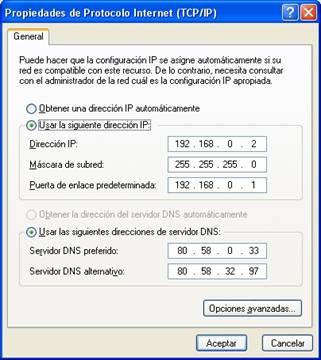
4.2. Configuración con DHCP
Para configurar el módem/router activando su servicio DHCP, solamente deberemos añadir dos líneas de comando al script de configuración sin DHCP.
Estas líneas de comando son:
3Com-DSL>set dhcp mode server
3Com-DSL>set dhcp server start dir_inicio_DHCP end dir_fin_DHCP mask máscara_privada_router router IP_lan_router dns1 dir_IP_DNS_1 dns2 dir_IP_DNS_2 wins1 0.0.0.0 wins2 0.0.0.0 lease 300
En los anteriores comandos, los parámetros remarcados en color naranja tienen el siguiente significado:
dir_inicio_DHCP es la primera IP del rango que asignará el servidor DHCP del módem/router a los ordenadores de nuestra Intranet.
dir_fin_DHCP es la última IP del rango que asignará el servidor DHCP del módem/router a los ordenadores de nuestra Intranet.
dir_IP_DNS_1 representa la IP del servidor DNS primario de nuestro ISP.
dir_IP_DNS_2 representa la IP del servidor DNS secundario de nuestro ISP.
300 representa el tiempo de renovación de IP en la red expresado en segundos.
Podemos añadir estas dos líneas de comando adicionales de la configuración con DHCP en el script de comandos de la configuración sin DHCP a partir de la siguiente línea:
3Com-DSL>add tftp client IP_nuestro_ordenador
4.2.1 Configuración de las tarjetas de red de los ordenadores de la LAN
Teniendo el módem/router configurado como servidor DHCP, podemos dejar las Propiedades TCP/IP en los ordenadores de nuestra Intranet tal como viene por defecto (sin configurar), es decir, con:
-Obtener una dirección IP automáticamente y
-Obtener la dirección del servidor DNS automáticamente.
En Windows XP lo dicho anteriormente se correspondería con la siguiente imagen:

5. Ejemplos de configuración
Finalmente, pondré dos ejemplos de configuración utilizando datos concretos.
5.1. Ejemplo de configuración sin DHCP
Supondré que nuestros datos son los siguientes:
IP pública: 217.45.54.172
Máscara pública: 255.255.255.192
Nombre usuario: alberto
Clave usuario: malcomx
Nombre de red: LAN
IP LAN módem/router: 192.168.0.1
Máscara privada: 255.255.255.0
IP nuestro ordenador (cliente TFTP): 192.168.0.2
Nombre del canal virtual (VC): Internet
Firmware instalado en el módem/router versión: 2.1.5 (la más reciente)
Además, nuestra red local está formada por 3 ordenadores y en el ordenador nº 3 tenemos montado un servidor WEB.
Con estos datos/premisas, los comandos de configuración adecuados son:
3Com-DSL>delete configuration
yes
no
[ENTER]
3Com-DSL>disable command password
3Com-DSL>enable security_option remote_user administration
3Com-DSL>add user alberto password malcomx
3Com-DSL>add ip network LAN address 192.168.0.1/c
3Com-DSL>add tftp client 192.168.0.2
3Com-DSL>enable ip forwarding
3Com-DSL>disable network service httpd
3Com-DSL>set network service httpd socket 8080
3Com-DSL>enable network service httpd
3Com-DSL>add vc Internet
3Com-DSL>set vc Internet ip enable ipx disable bridging disable
3Com-DSL>set vc Internet network_service rfc_1483
3Com-DSL>set vc Internet atm vpi 8 vci 32 category_of_service unspecified pcr 0
3Com-DSL>set vc Internet remote_ip_address 217.45.54.172/255.255.255.192
3Com-DSL>set vc Internet local_ip_address 217.45.54.172
3Com-DSL>set vc Internet nat_option pat
3Com-DSL>set vc Internet default_route_option enable
3Com-DSL>add pat tcp vc Internet public_port 80 private_address 192.168.0.4 private_port 80
3Com-DSL>enable vc Internet
3Com-DSL>capture text_file filtrowan.FLT
#filter
IP:
1 reject tcp-dst-port=23;
2 reject tcp-dst-port=139;
3 reject tcp-dst-port=8080;
[Control]+[d]
3Com-DSL>add filter filtrowan.FLT
3Com-DSL>set interface atm:1 input_filter filtrowan.FLT
3Com-DSL>save all
Comentarios al script de comandos:
1. Se desactiva el password de consola:
3Com-DSL>disable command password
2. La c final de la línea de comando:
3Com-DSL>add ip network LAN address 192.168.0.1/c
es una abreviatura válida en el 3Com 812 para denominar una máscara de clase C (de ahí lo de c). Es equivalente a escribir 255.255.255.0 y nos ahorra tiempo y posibilidades de error.
3. Se crea un cliente TFTP en el ordenador de IP 192.168.0.2:
3Com-DSL>add tftp client 192.168.0.2
4. Se cambia el puerto de escucha del configurador WEB del módem/router al puerto TCP 8080 para que no interfiera nuestro servidor WEB:
3Com-DSL>disable network service httpd
3Com-DSL>set network service httpd socket 8080
3Com-DSL>enable network service httpd
Después de este cambio, para acceder a la configuración WEB del módem/router, deberemos escribir en la barra del navegador:
http://192.168.0.1:8080
5. En la línea de comando:
3Com-DSL>set vc Internet remote_ip_address 217.45.54.172/255.255.255.192
Se puede observar que, en vez de escribir la verdadera IP de la Puerta de enlace remota 217.45.54.130, hemos escrito la IP pública 217.45.54.172.
Esto no se trata de un error, ya que el 3Com 812 calcula la IP de la puerta de enlace remota de forma automática y da lo mismo el valor que pongamos aquí porque no lo tiene en cuenta. Simplemente he puesto la IP pública por comodidad (la tenemos más a mano con el copy & paste). Esto nos evita tener que hacer el cálculo de la misma (en otros modelos de módem/router sí hay que poner la verdadera IP de la Puerta de enlace remota).
6. Redirigimos el puerto WEB (TCP 80) hacia el ordenador de nuestra red que hará de servidor 192.168.0.4:
3Com-DSL>add pat tcp vc Internet public_port 80 private_address 192.168.0.4 private_port 80
7. Activamos un filtro que bloquea los puertos de TELNET, NetBios y el nuevo puerto de configuración WEB del módem/router:
3Com-DSL>capture text_file filtrowan.FLT
#filter
IP:
1 reject tcp-dst-port=23;
2 reject tcp-dst-port=139;
3 reject tcp-dst-port=8080;
[Control]+[d]
3Com-DSL>add filter filtrowan.FLT
3Com-DSL>set interface atm:1 input_filter filtrowan.FLT
5.1.1 Configuración de las tarjetas de red de los ordenadores
Ordenador nº 1 (único ordenador con acceso por TFTP a la memoria flash del módem/router):
·Dirección IP: 192.168.0.2
·Máscara subred: 255.255.255.0
·Puerta enlace: 192.168.0.1
·Servidores DNS: los de nuestro proveedor de Internet.
Ordenador nº 2:
·Dirección IP: 192.168.0.3
·Máscara subred: 255.255.255.0
·Puerta enlace: 192.168.0.1
·Servidores DNS: los de nuestro proveedor de Internet.
Ordenador nº 3 (servidor WEB):
·Dirección IP: 192.168.0.4
·Máscara subred: 255.255.255.0
·Puerta enlace: 192.168.0.1
·Servidores DNS: los de nuestro proveedor de Internet.
5.2. Ejemplo de configuración con DHCP
Supondremos los mismos datos anteriores pero en una Intranet de diez ordenadores.
Nuestro servidor WEB sigue siendo el de IP 192.168.0.4
Nuestro ISP es Telefónica (usamos en el script de configuración unos DNS reales de este proveedor).
Suponemos un rango de IPs a asignar por el DHCP del módem/router formado por un total de 20 ordenadores y cuya asignación empieza en 192.168.0.10 y termina en 192.168.0.29
El script de comandos para configurar el módem/router con DHCP sería:
3Com-DSL>delete configuration
yes
no
[ENTER]
3Com-DSL>disable command password
3Com-DSL>enable security_option remote_user administration
3Com-DSL>add user alberto password malcomx
3Com-DSL>add ip network LAN address 192.168.0.1/c
3Com-DSL>add tftp client 192.168.0.2
3Com-DSL>enable ip forwarding
3Com-DSL>set dhcp mode server
3Com-DSL>set dhcp server start 192.168.0.10 end 192.168.0.29 mask 255.255.255.0 router 192.168.0.1 dns1 80.58.0.33 dns2 80.58.32.97 wins1 0.0.0.0 wins2 0.0.0.0 lease 300
3Com-DSL>disable network service httpd
3Com-DSL>set network service httpd socket 8080
3Com-DSL>enable network service httpd
3Com-DSL>add vc Internet
3Com-DSL>set vc Internet ip enable ipx disable bridging disable
3Com-DSL>set vc Internet network_service rfc_1483
3Com-DSL>set vc Internet atm vpi 8 vci 32 category_of_service unspecified pcr 0
3Com-DSL>set vc Internet remote_ip_address 217.45.54.172/255.255.255.192
3Com-DSL>set vc Internet local_ip_address 217.45.54.172
3Com-DSL>set vc Internet nat_option pat
3Com-DSL>set vc Internet default_route_option enable
3Com-DSL>add pat tcp vc Internet public_port 80 private_address 192.168.0.4 private_port 80
3Com-DSL>enable vc Internet
3Com-DSL>capture text_file filtrowan.FLT
#filter
IP:
1 reject tcp-dst-port=23;
2 reject tcp-dst-port=139;
3 reject tcp-dst-port=8080;
[Control]+[d]
3Com-DSL>add filter filtrowan.FLT
3Com-DSL>set interface atm:1 input_filter filtrowan.FLT
3Com-DSL>save all
A destacar, en esta configuración con DHCP activado, que el script solo varía, en relación al script sin DHCP, en las dos líneas de comando añadidas, remarcadas en color verde.
5.2.1 Configuración de las tarjetas de red de los ordenadores
Ordenador nº 3 (servidor WEB):
·Dirección IP: 192.168.0.4
·Máscara subred: 255.255.255.0
·Puerta enlace: 192.168.0.1
·Servidores DNS: Obtener de forma automática
Resto de ordenadores (configuración por defecto):
-Obtener una dirección IP automáticamente y
-Obtener la dirección del servidor DNS automáticamente.
Documento elaborado por Tatolino para www.adslayuda.com
